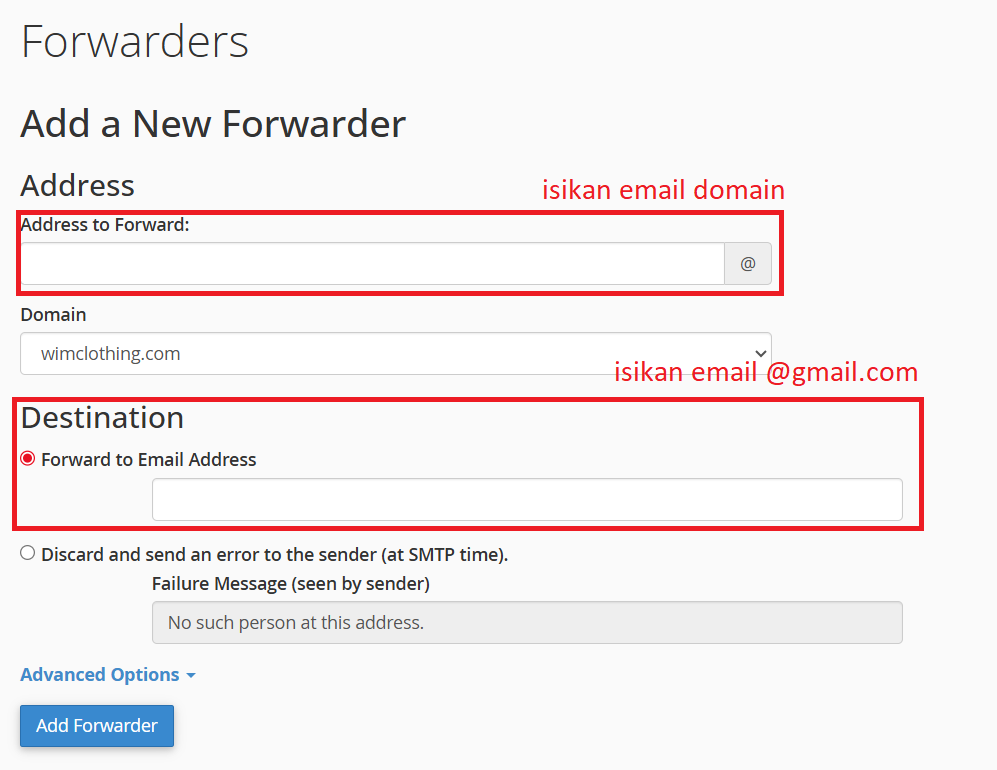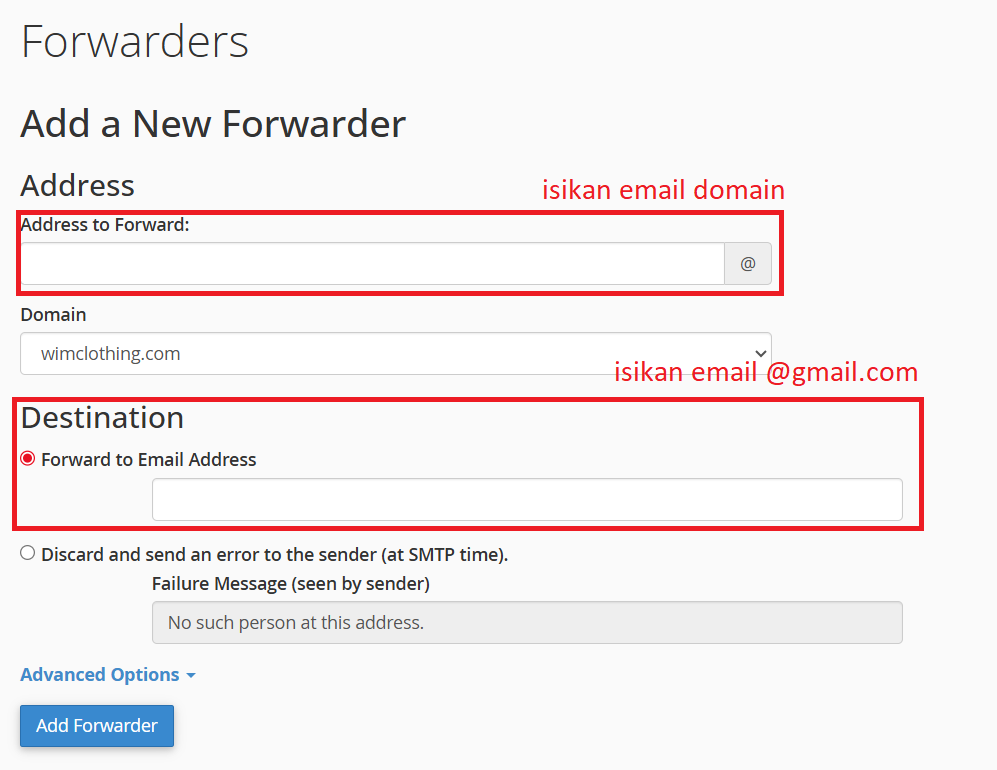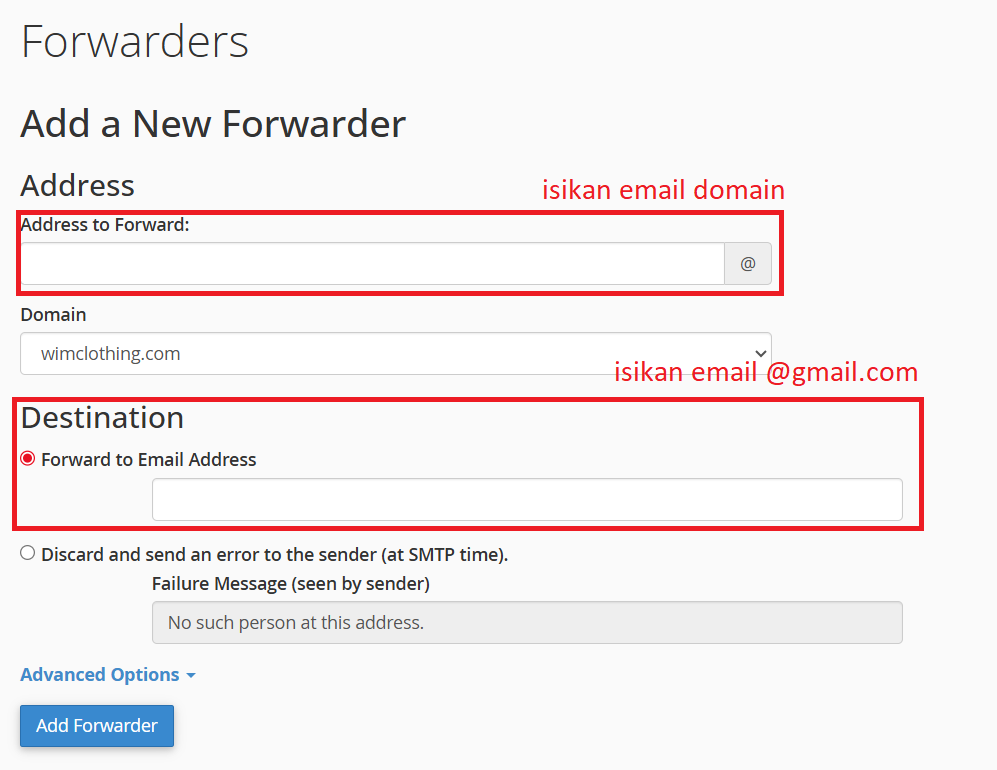Apakah kamu ingin mengirim email menggunakan akun email dari cPanel langsung melalui Gmail? Berikut panduan mudah dari NyanHosting.id untuk menambahkan email bisnis kamu ke akun Gmail pribadi agar lebih praktis dan profesional.
Keuntungan Menambahkan Email cPanel ke Gmail
- Mengelola banyak email dalam satu tempat
- Tetap menggunakan Gmail dengan branding email profesional
- Akses mudah via HP atau desktop tanpa perlu login ke webmail
Langkah-langkah Menambahkan Email cPanel ke Gmail
1. Buka Gmail
Masuk ke akun Gmail kamu melalui browser seperti biasa.
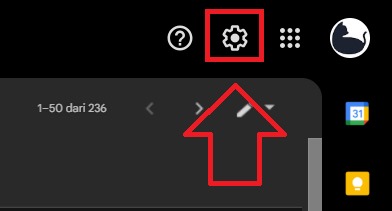
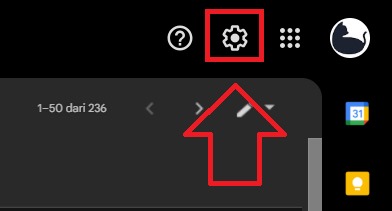
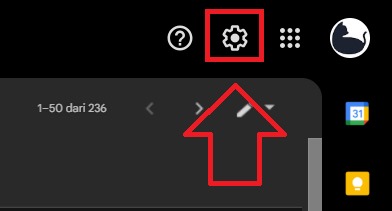
2. Masuk ke Pengaturan Gmail
Klik ikon roda gigi (⚙️) di pojok kanan atas, lalu pilih “Lihat semua setelan”.
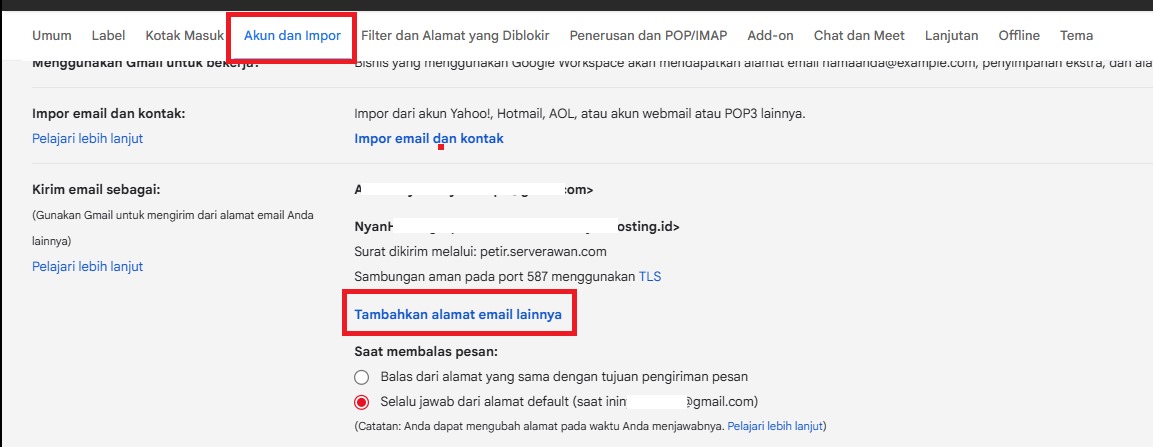
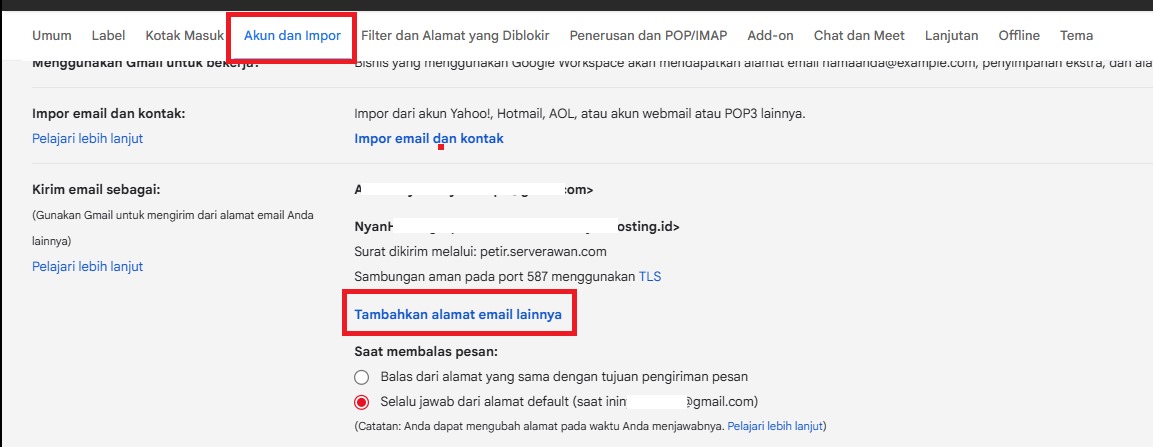
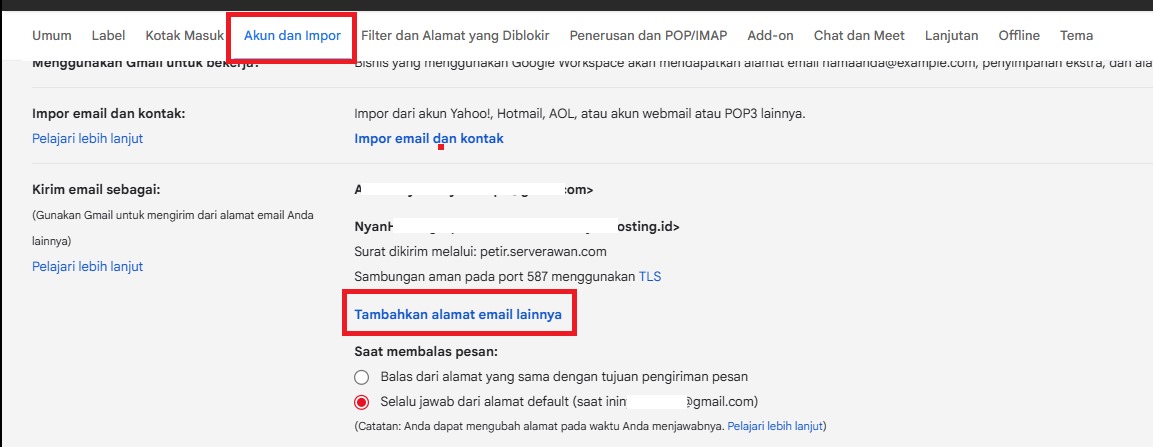
3. Buka Tab “Akun dan Impor”
Pada menu di atas, klik tab “Akun dan Impor”.
4. Tambahkan Alamat Email
Cari bagian “Kirim email sebagai”, lalu klik tombol “Tambahkan alamat email lainnya”.
5. Isi Informasi Nama dan Alamat Email
- Nama: Masukkan nama pengirim yang ingin ditampilkan, seperti “Admin Perusahaan” atau nama kamu.
- Alamat Email: Masukkan alamat email yang telah kamu buat melalui cPanel, misalnya admin@namabisnismu.com.
Klik “Berikutnya”.
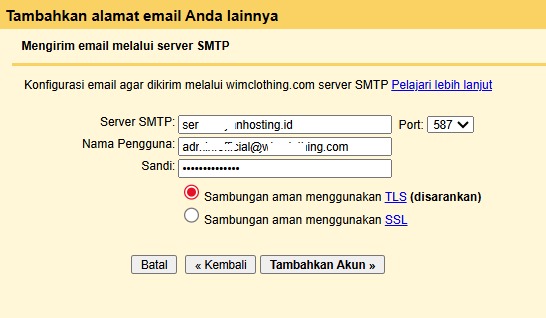
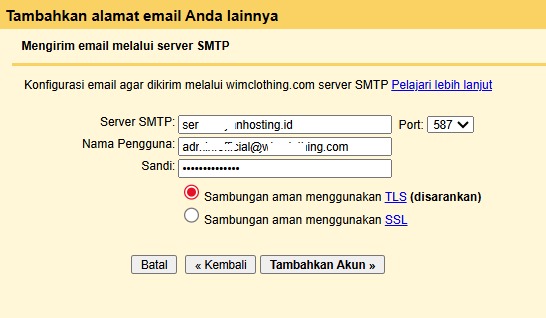
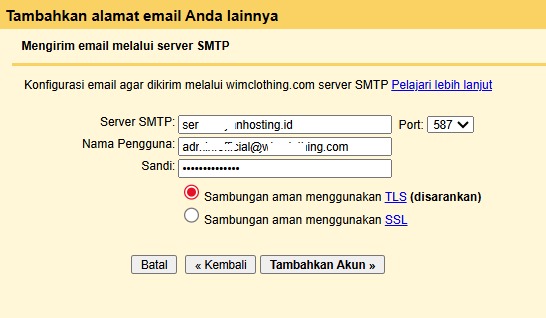
6. Masukkan Informasi SMTP Server
- Server SMTP: Masukkan URL SMTP server dari cPanel kamu (contoh: mail.namabisnismu.com).
- Port: Gunakan port 587 (umumnya) dan pilih koneksi TLS.
- Nama Pengguna: Isi dengan alamat email penuh, contoh: admin@namabisnismu.com.
- Kata Sandi: Gunakan password email yang telah kamu buat di cPanel.
Klik “Tambahkan Akun”.
7. Verifikasi
Gmail akan mengirimkan kode verifikasi ke email cPanel kamu. Buka email tersebut melalui Webmail atau cPanel, lalu salin kodenya dan tempel di Gmail untuk menyelesaikan proses verifikasi.
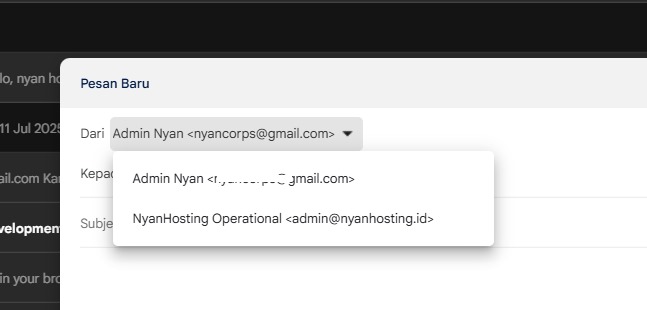
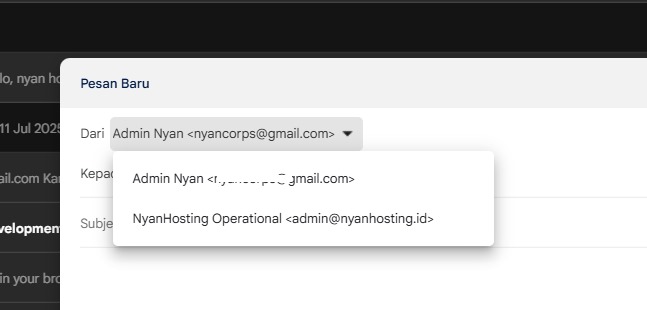
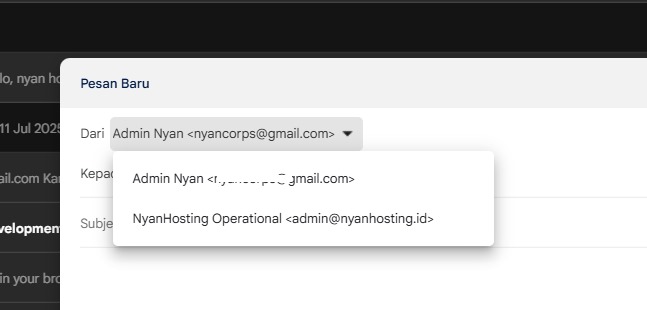
8. Selesai!
Sekarang kamu bisa kembali ke halaman utama Gmail dan coba klik tombol Tulis untuk membuat email baru. Di bagian “Dari”, kamu akan melihat opsi untuk mengirim email menggunakan alamat dari cPanel.
=========
Tambahkan Email Forwarder pada cPanel
- Login ke cpanel
- Buka menu Forwarders
- Isikan Informasi Forwarder seperti contoh dibawah ini